excel怎么共享多人编辑win10 Excel共享编辑权限设置
更新时间:2023-10-14 16:54:43作者:xiaoliu
excel怎么共享多人编辑win10,在日常工作中,微软Excel是一款广泛使用的电子表格软件,它为我们提供了方便快捷的数据处理和分析工具,在多人协作的场景下,如何有效地共享和编辑Excel文件成为了一个问题。幸运的是Win10系统中的Excel共享编辑权限设置功能可以帮助我们解决这个难题。通过设置合适的权限,多人可以同时对一个Excel文件进行编辑和更新,大大提高了工作效率和团队协作能力。接下来我们将详细介绍如何使用Win10系统中的Excel共享编辑权限设置功能,让我们一起来了解吧!
操作方法:
1.打开文档,点击右上角【共享】。
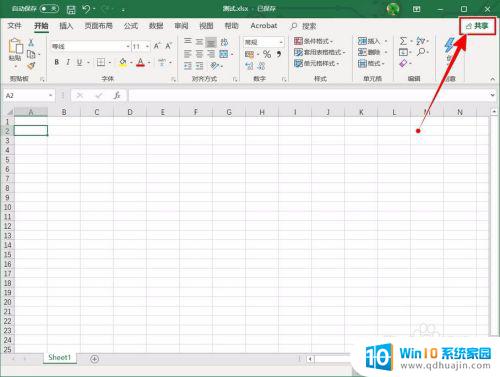
2.点击后,提示需要先上传到OneDrive。
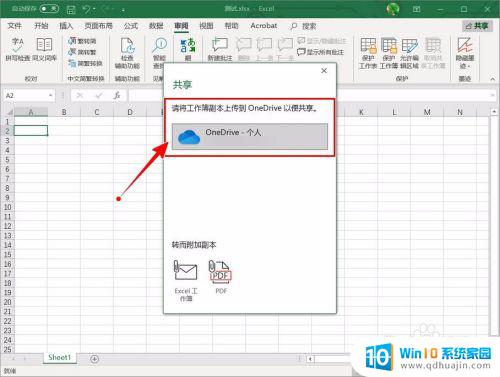
3.把文档进行上传,上传成功状态为√。
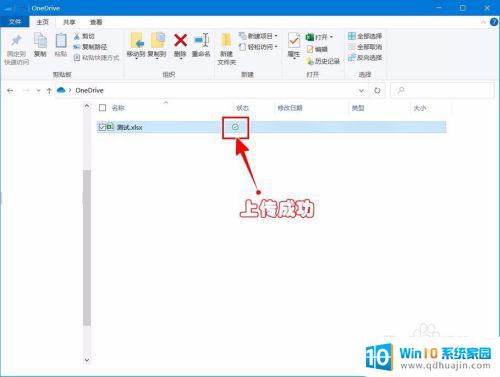
4.再次点击【共享】,选择【拥有链接的人都可编辑】。
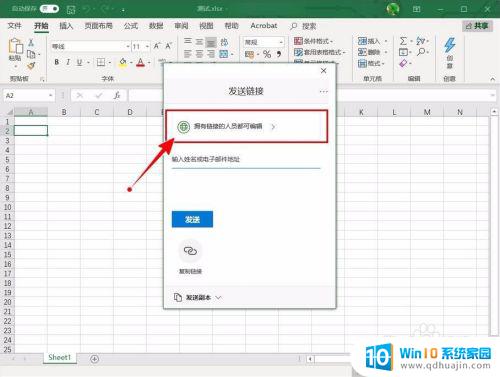
5.进入“链接设置”,可以设置编辑权限、到期日期和密码。设置完成,点击【应用】。
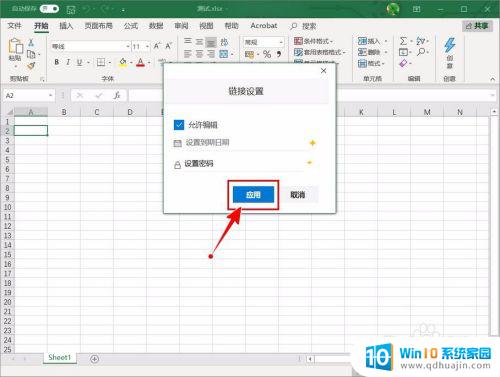
6.然后选择共享的方式进行共享即可。
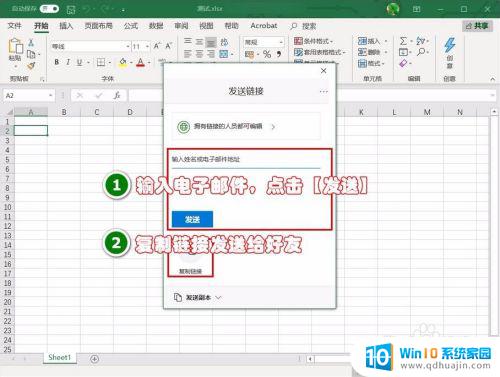
7.进入OneDrive可以看到共享标识。
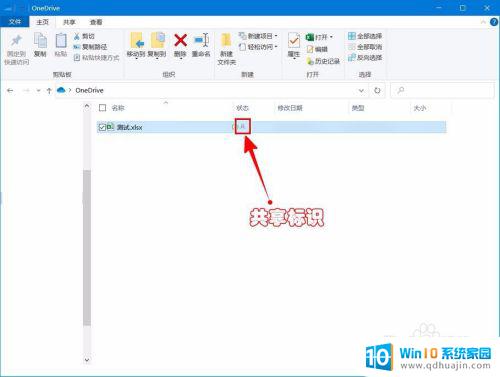
以上就是 Excel 多人编辑共享的操作步骤,如您有需要,可按照小编提供的方法进行操作。希望本文能对您有所帮助!
excel怎么共享多人编辑win10 Excel共享编辑权限设置相关教程
热门推荐
win10系统教程推荐
- 1 win10鼠标移动会卡顿 win10系统鼠标卡顿怎么解决
- 2 win10显示引用的账户当前已锁定 win10账户被锁定无法登录
- 3 恢复windows10系统 Win10系统怎么进行恢复操作
- 4 win10发送快捷方式到桌面不能用 Win10桌面快捷方式无法创建怎么办
- 5 windows10系统怎么默认输入法 win10默认输入法设置步骤详解
- 6 win10笔记本电脑如何自动关机 怎么在笔记本电脑上设置定时关机功能
- 7 读取win10开机密码 windows10开机密码忘了怎么弄
- 8 win10ppt如何全屏 电脑屏幕全屏设置方法
- 9 如何换ip地址win10 win10怎么设置自动获取ip地址
- 10 windows10关机重启怎么办 笔记本电脑关机后自动重启的解决方案
win10系统推荐
- 1 萝卜家园ghost win10 64位家庭版镜像下载v2023.04
- 2 技术员联盟ghost win10 32位旗舰安装版下载v2023.04
- 3 深度技术ghost win10 64位官方免激活版下载v2023.04
- 4 番茄花园ghost win10 32位稳定安全版本下载v2023.04
- 5 戴尔笔记本ghost win10 64位原版精简版下载v2023.04
- 6 深度极速ghost win10 64位永久激活正式版下载v2023.04
- 7 惠普笔记本ghost win10 64位稳定家庭版下载v2023.04
- 8 电脑公司ghost win10 32位稳定原版下载v2023.04
- 9 番茄花园ghost win10 64位官方正式版下载v2023.04
- 10 风林火山ghost win10 64位免费专业版下载v2023.04